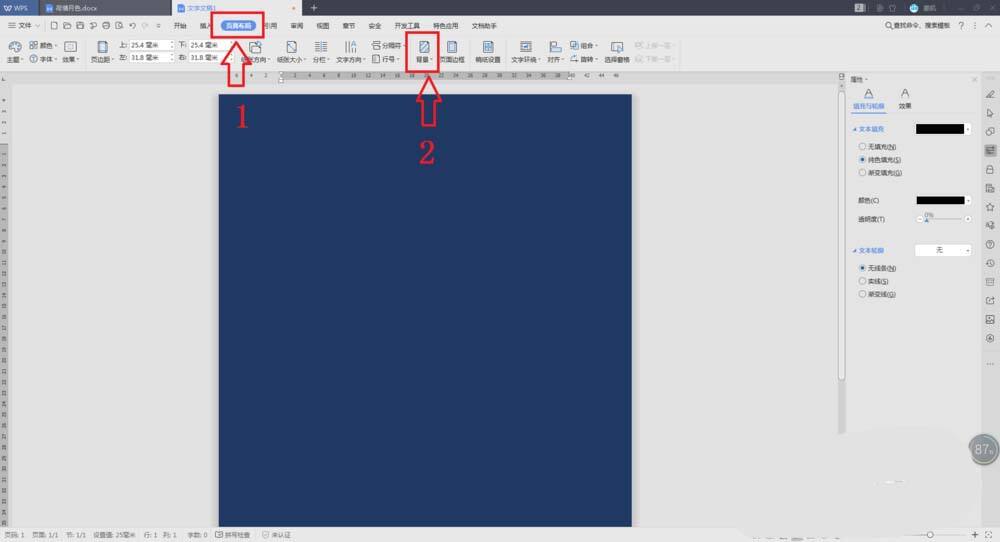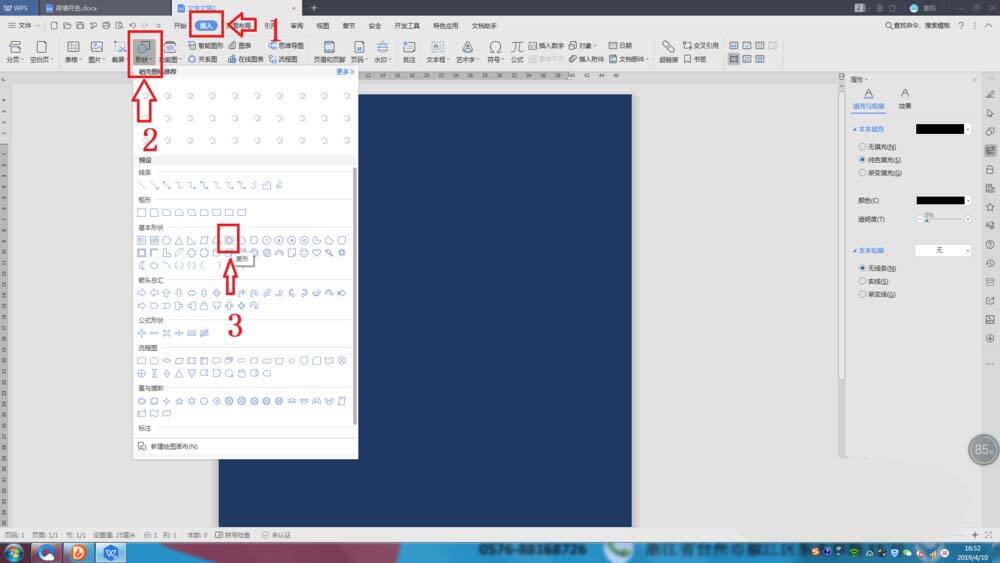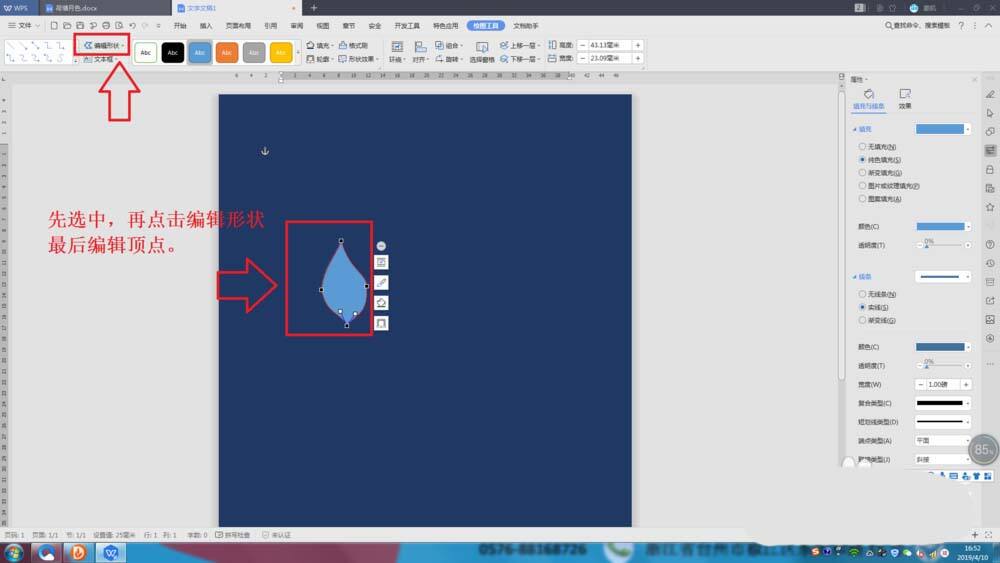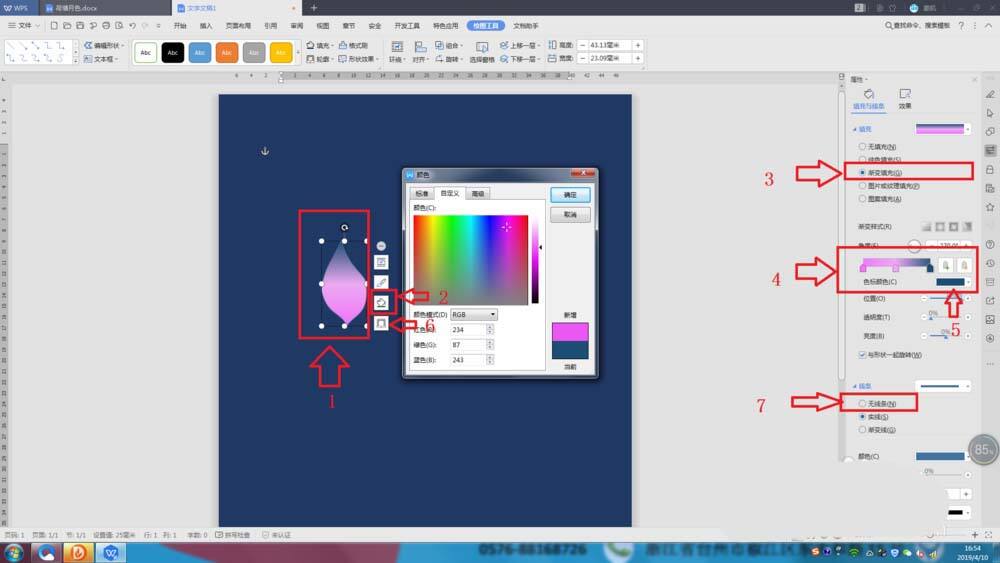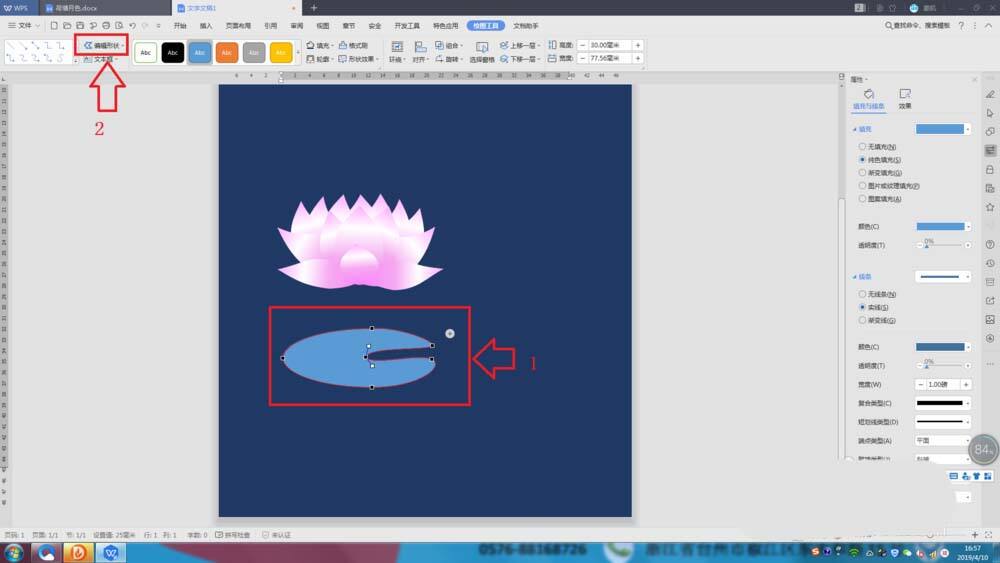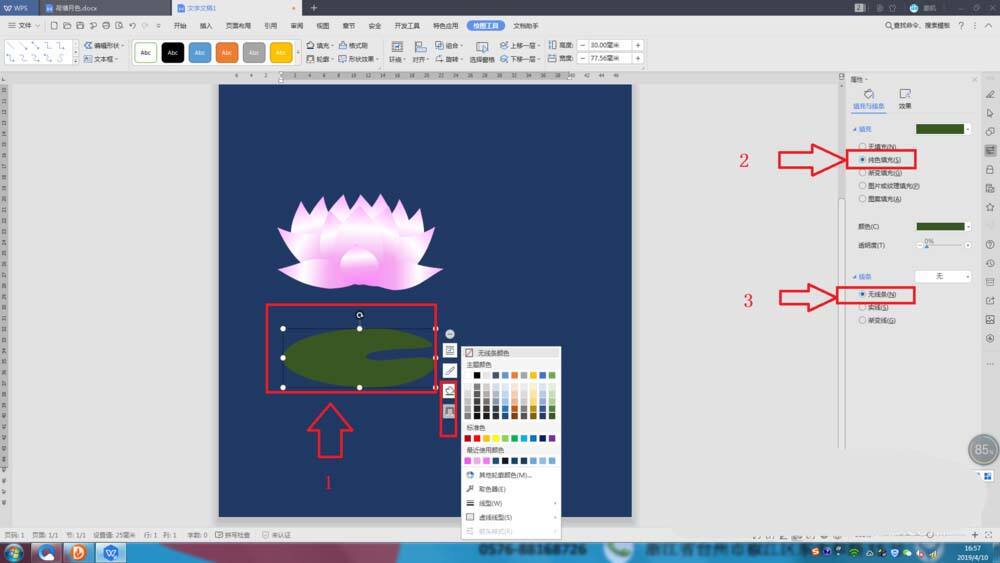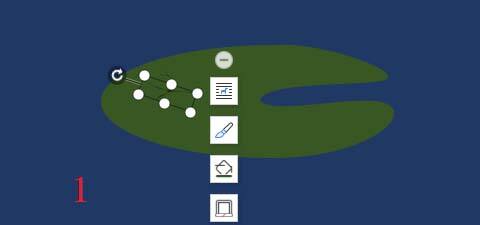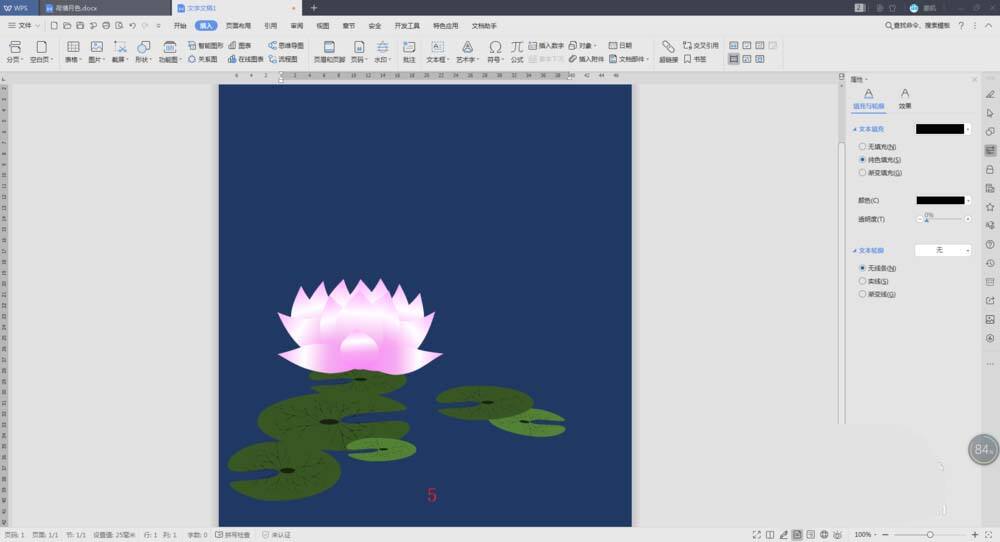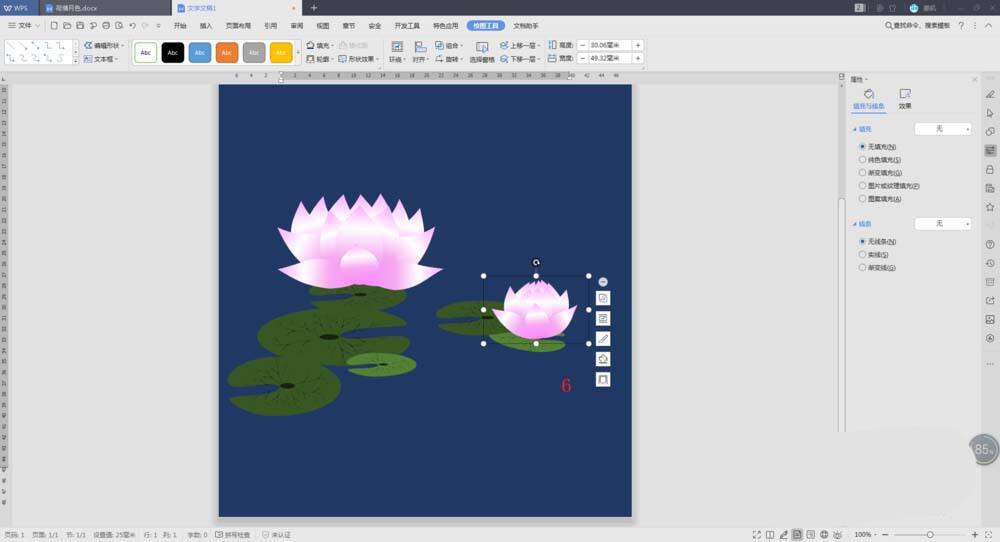Word怎么画一幅荷塘月色图? word画画的技巧
办公教程导读
收集整理了【Word怎么画一幅荷塘月色图? word画画的技巧】办公软件教程,小编现在分享给大家,供广大互联网技能从业者学习和参考。文章包含751字,纯文字阅读大概需要2分钟。
办公教程内容图文
2、荷塘,我们先画荷花,点击插入,在插入图形里选择一个菱形,绘制过后点击左上角的编辑顶点,将该菱形改变成一个荷花瓣的样子,然后复制、粘贴、移动、等一系列动作,将花瓣组合成以多花的形状,美丽的荷花就出现了。
3、荷花画好还有荷叶,同样步骤,但这次我们选的是椭圆工具,使用顶点编辑改变椭圆形,然后给荷叶画出一个经脉,再重复像荷花瓣的复制、粘贴、旋转等动作,组合成荷叶的经脉,最后将荷叶和经脉组合成荷叶即可。
4、荷塘荷叶不能只有一个,还必须有大有小,颜色不同,那么我们就复制荷叶,然后变大小,改变位置,进行排版,摆出好看的版式。
5、当然荷花也不可能只有一朵,为了提高版面的效应,我们指甲一朵待开的荷花,不然太多了不好看。
上一页12 下一页 阅读全文
上一篇:Word怎么绘制水墨画效果的的梅花冬景图? 下一篇:word怎么使用vba设置文件起始页码?
相关文章
Word教程
Word文档怎么比较不同内容
2023-01-19
详细阅读
Word教程
Word文档怎么拆分
2023-01-19
详细阅读
Word教程
Word不规则表格的制作方法
2023-01-19
详细阅读
Word教程
Word文本框怎么自动调整大小
2023-01-19
详细阅读
Word教程
Word文档忘记保存怎么办
2023-01-19
详细阅读
办公教程总结
以上是为您收集整理的【Word怎么画一幅荷塘月色图? word画画的技巧】办公软件教程的全部内容,希望文章能够帮你了解办公软件教程Word怎么画一幅荷塘月色图? word画画的技巧。
如果觉得办公软件教程内容还不错,欢迎将网站推荐给好友。